La plupart des smartphones Android sont aujourd’hui dotés de capteur photo haute sensibilité capable de capturer des panoramas à 360 degrés. Pour vous aider à tirer le meilleur parti de cette fonctionnalité et réussir vos photos en toutes circonstances, nous vous proposons un petit recueil de préconisations et de conseils pratiques.
Apprenez à créer une photo panoramique
Les possibilités créatives offertes par les smartphones ne cessent de surprendre. Ces petits ordinateurs de poche sont capables de prouesses techniques encore inimaginables il y’a quelques années. Ils ont fait par exemple d’incroyables progrès dans le domaine de la photo. Il est désormais possible de prendre des photos sphériques à 360 degrés sans trépied.
D’ailleurs si vous surfez régulièrement sur les réseaux sociaux, vous avez sans doute déjà pu voir ce type de photos. Chaque jour des millions d’utilisateurs postent sur Instagram ou sur Facebook des photos panoramiques réalisées avec l’application photo de leur téléphone. Comme vous allez le voir tout de suite, capturer un panorama ou prendre des photos à 360 degrés n’a rien de sorcier.
Qu’est-ce qu’une photo panoramique ?
Pour les non-initiés (il n’y a pas de honte à ne pas savoir), une photo panoramique est un cliché constitué d’une série d’images cousues ensemble pour former une seule photo avec un angle de vue pouvant atteindre 360 degrés. Cette technique très en vogue ne nécessite aucun matériel supplémentaire ni même d’objectif spécifique.
Tout peut se faire à partir d’un simple smartphone. L’assemblage des photos est réalisé automatiquement grâce à un algorithme de détection d’image et aux capteurs du smartphone (gyroscope, accéléromètre). L’utilisateur se contente de sélectionner l’option photo à 360 degrés puis de faire un tour sur lui-même en respectant les instructions données à l’écran. C’est tout.
Réaliser un panorama à 360 degrés avec Photo Sphere
La grande majorité des applications photo disposent d’une fonction panorama. Parmi ce flot de programmes, il y’en a certains qui sortent du lot, c’est le cas par exemple de Photo Sphere. Cet outil permettant de réaliser des vues réalistes à 360 degrés fait partie intégrante de l’application photo officielle de Google baptisée Camera.
- Lancez l’application de prise de vue Google Camera
- Faîtes glisser votre doigt de la gauche vers la droite de l’écran pour faire apparaître le menu des options
- Cliquez sur l’icône Photo Sphere
- Tenez votre appareil verticalement près du corps
- Réglez l’angle de la caméra afin de placer le point dans le cercle. Faîtes également attention à la façon dont vous tenez votre appareil. Si la position n’est pas très stable, votre panorama risque de ne pas être nette
- Tournez ensuite sur vous-même lentement en prenant soin de placer la pastille blanche dans le cercle. Evitez si possible tout déplacement inutile.
- Une fois la prise de vue terminée, appuyez sur le bouton bleu
L’application Google Caméra va ensuite assembler toutes les images que vous venez de capturer. Les panoramas sont ensuite enregistrés au format jpg comme une simple image. Détail important, Photo Sphere embarque un outil permettant de partager vos photos à 360 degrés sur les réseaux sociaux.
Les premiers résultats ne seront pas forcément à la hauteur des espérances de départ. Pas de panique avec un peu d’entraînement, vous deviendrez rapidement un pro des panoramas. Il faudra juste faire attention à ne pas tourner trop vite. C’est certainement l’erreur la plus répandue que font les débutants.
Applications pour réaliser une photo panoramique
Vous l’aurez compris, si votre smartphone Android ne possède pas l’application Google Camera impossible de profiter de Photo Sphere. Toutefois on trouve sur le Play Store de très bonnes applications capables de rivaliser avec celle-ci.
Panorama 360 camera
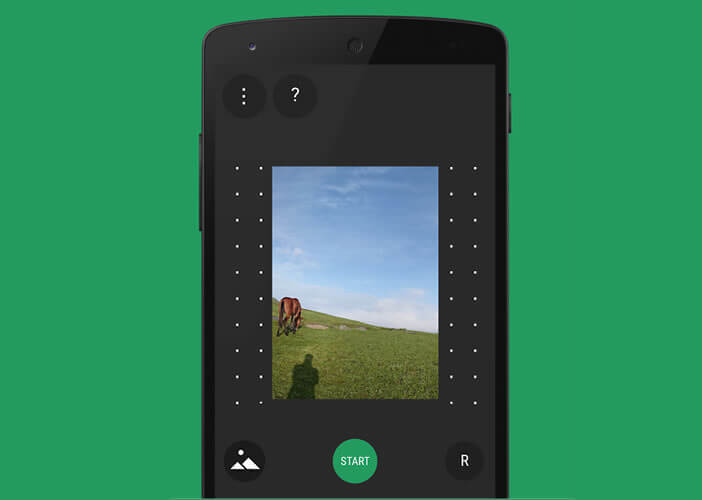
Open Camera
Si vous êtes du genre à privilégier les technologies Open source, vous allez adorer Open Camera. Son interface épurée et ses nombreuses fonctionnalités a su séduire des millions d’utilisateurs à travers le monde.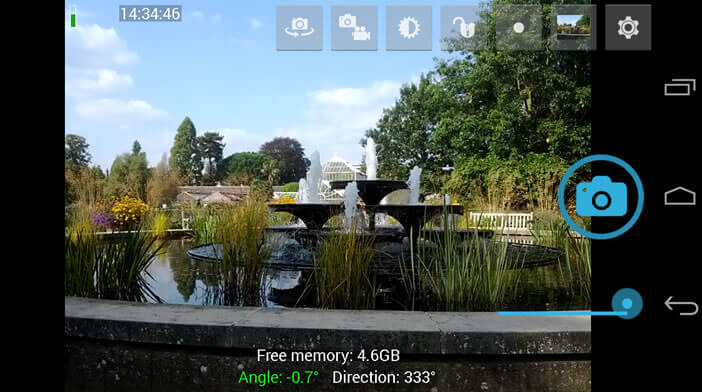

2 commentaires
Bonjour,
Je n’ai pas trouvé comment faire une photo panoramique avec Open Camera. Pouvez-vous m’aider svp ?
Bonjour Tours,
J’ai découvert l’application photo Open Camera en lisant cet article. Elle est vraiment très bien. Elle remplace avantageusement l’application photo installée par défaut sur mon smartphone. Je peux enfin profiter d’un véritable mode HDR.
Par contre, je viens de voir que l’appli Open Camera n’offrait plus la possibilité de faire des photos panoramiques. Malheureusement l’intégration de ce mode a été abandonné. Tu n’as pas d’autres choix que de te rabattre sur Photo Sphère.
C’est vraiment dommage. La gestion automatique de l’exposition est un vrai plus. Mes images sont désormais correctement exposées.